使用 ChatGPT 编辑图像的 3 种简单方法
已发表: 2024-04-06ChatGPT 不仅可以用于撰写或撰写电子邮件。 您还可以将其用作快速图像编辑工具来随时随地编辑照片。 使用 ChatGPT,您可以调整大小、裁剪、缩放、转换等等。 还有一个本机图像编辑器,可用于编辑使用 DALL-E 创建的图像。 在本指南中,您将学习如何使用 ChatGPT 快速编辑照片。

目录
ChatGPT 图像编辑如何工作?
在介绍方法之前,我想明确一点,您需要成为能够访问编辑功能的 ChatGPT Plus 会员。 与 Adobe Photoshop、Affinity Photo、Canva 等传统图像编辑程序不同,所有图像编辑只需使用文本提示即可完成。 它可以理解复杂的编辑命令并使用简单的文本提示修改图像。
使用 ChatGPT 编辑图像有一些限制,例如无法编辑包含人物或敏感内容的某些类型的图像。 此外,上传到ChatGPT的所有照片都可以用来训练模型。 您可以在设置中指定您的数据不用于训练模型。 考虑到这一点,让我们看一下图像编辑的不同方法。
如何使用 ChatGPT 编辑图像
编辑 AI 生成的图像
ChatGPT 最近获得了使用 DALL-E 生成的图像的本机图像编辑功能。 该工具允许您使用简单的文本提示添加或删除图像中的某些元素。 模型会重新生成图像,您甚至不会注意到它们已被编辑。
如何在 ChatGPT 中编辑 DALL-E 生成的图像
- 步骤1:访问chat.openai.com并选择GPT 4型号。
- 第二步:点击文本编辑器,输入提示生成图片。
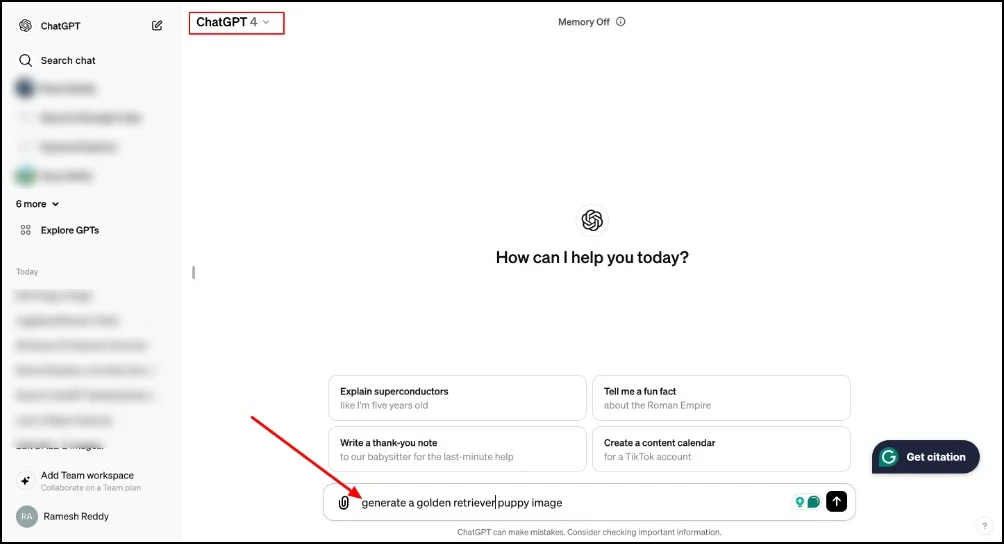
- 第三步:点击生成的图片,进入全屏。

- 第四步:现在单击编辑图标并使用画笔选择要编辑的区域。 描述您想要对文本提示进行的更改。 为了获得更好的结果,请确保您的文本提示清晰且定义明确。 您可以对图像进行多次编辑,直到获得所需的结果。

- 步骤5:点击下载图标保存编辑后的图像。
使用自定义 GPT 编辑图像
您还可以使用 ChatGPT 上的自定义 GPT 编辑图像。 自定义 GPT 是预先训练的模型,具有执行特定任务的独特能力。 GPT Premium 订阅者可以在 ChatGPT 中使用它们。

与仅适用于 AI 生成的图像的本机方法不同,您可以使用自定义 GPT 来编辑本地和 AI 生成的图像。 您可以执行基本的照片编辑操作,例如裁剪、旋转、对图像应用滤镜、删除背景、将图像转换为其他格式等等。
有许多用于图像编辑的自定义 GPT; 每个 GPT 专门用于特定的图像编辑任务。 我们选择了五个最佳的自定义 GPT,它们提供最常见的图像编辑功能。
- 图像编辑器(由 Ruslan Mustafin 设计)——裁剪、调整大小、缩放、旋转、格式之间转换等
- 图像编辑器(由社区构建者提供)——合并、旋转、写入文本和调整对比度。
- 在线 Ai 图像编辑器(由 Tech Titan 提供) – 调整、添加、更改格式、压缩图像。
- 图像转换器(由 Rohit Rajaram Kanade 编写)——将图像转换为不同的格式。
- Canva – 使用图像创建海报。
如何自定义 GPT 以在 ChatGPT 中编辑图像
- 第 1 步:访问 chat.openai.com,然后单击侧边栏中的“探索 GPT” 。
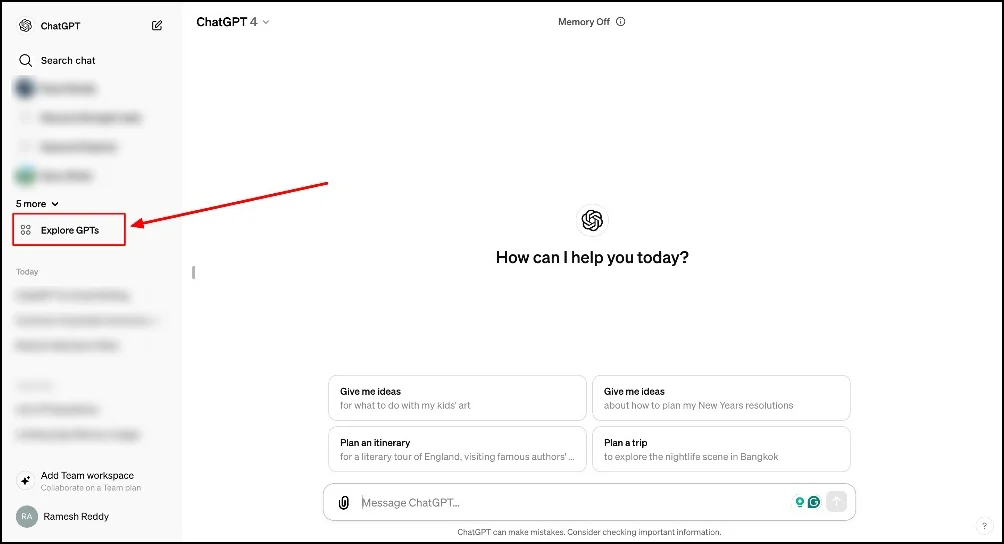
- 步骤 2:使用搜索找到图像编辑 GPT。

- 第 3 步:选择GPT并单击“开始聊天”
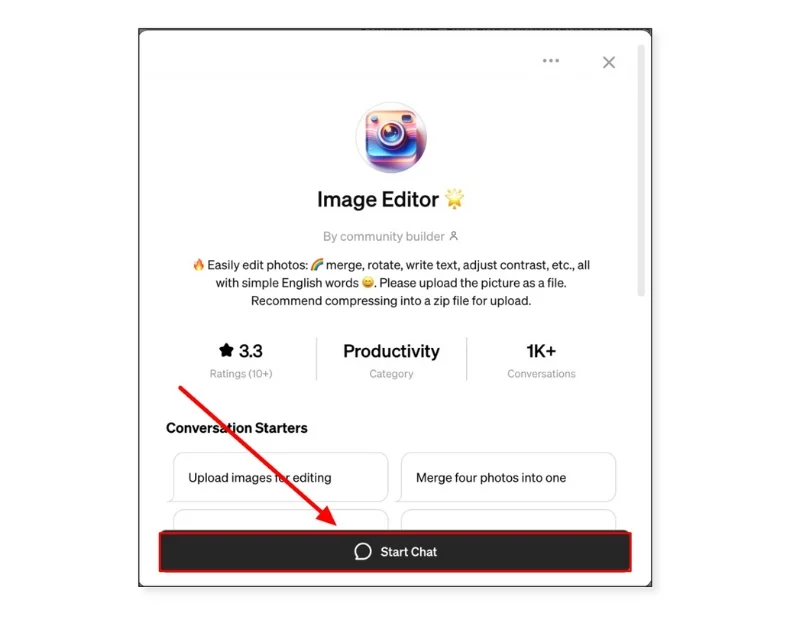
- 第四步:点击附件图标,将您想要的图片上传到编辑器。 您也可以直接将复制的图像粘贴到文本输入中。

- 第 5 步:现在,输入您要用于更改图像的提示。 确保您的文本提示清晰,以获得更好的结果。

- 第6步:在本例中,我想要裁剪图像,因此我输入提示来裁剪图像。 提示越具体,您获得的结果就越好。
- 步骤7:几秒钟后,将生成新图像。 但是,在图像上,单击下载链接将其保存到您的设备,或者您也可以单击该链接并下载编辑后的图像。

将您的图像转换为 AI 艺术/卡通
通过 ChatGPT,您还可以将图像转换为 AI 卡通或 AI 艺术。 近几个月来,人工智能艺术生成器变得非常流行,许多照片编辑应用程序现在都提供了专门的功能,可以将图像转换为艺术。 使用 ChatGPT,您可以将图像转换为卡通或 AI 艺术,而无需第三方工具或自定义 GPT。 它的工作原理如下:
如何在 ChatGPT 中将图像转换为 AI 艺术和卡通
- 第1步:上传您想要转换成卡通的图像。
- 步骤2:输入提示并描述详细提示以获得最佳结果。
- 第三步:等待几秒钟,图像就会生成。 您可以通过提供更好的提示来调整图像。

- 步骤 4:将鼠标悬停在图像上,然后单击下载按钮将图像保存到您的设备。
使用 ChatGPT 编辑照片的常见问题解答
1. ChatGPT 可以执行哪些类型的图像编辑?
ChatGPT 支持常见的图像格式,包括 JPG、PNG、HIEC 等。
2. 是否可以使用 ChatGPT 从图像中删除对象?
有两种方法可以使用 ChatGPT 从图像中删除对象。 首先,您可以从 AI 生成的图像中删除对象。 最近,ChatGPT 具有本机图像编辑功能,允许您编辑 DALL-E 生成的图像。 接下来,您可以使用自定义 GPTS,它是专门为从图像中删除对象而设计的。
3. ChatGPT可以提高低分辨率图像的质量吗?
是的,使用 ChatGPT 自定义图像增强器,您可以提高低分辨率图像的质量。 上传图片并输入提示进行增强即可得到增强后的图片。
4. 如何在 ChatGPT 中撤消更改或恢复到原始图像?
ChatGPT 不会改变原始图像。 当您将照片上传到 ChatGPT 时,它会创建图像的副本,然后生成包含编辑更改的另一个副本。 您现有的形象不会改变。
